ppt动画制作视频教程 :PPT如何制作钟表动画?
第一步、画一大一小两个圆,大的用蓝色填充、置于底层,小的用白色填充,然后把两个圆同心叠放,选择组合。
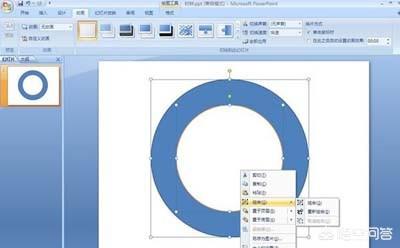
第二步、在幻灯片上插入文本框,添加时间字体。再ctrl+a全选,右键选择组合。
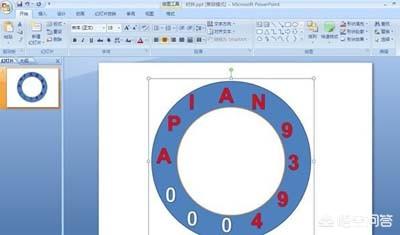
第三步、在自选图形中的“箭头总汇”中的“上箭头”做为表针,并更改填充颜色。将该箭头复制1个,并按图中位置放置,两个箭头一起选中,右键,组合在一起。
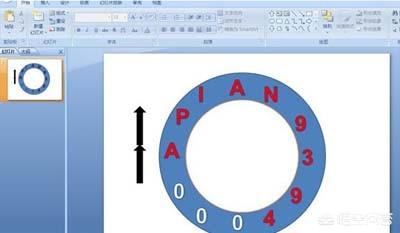
第四步、选中下面的箭头,双击设置最下的箭头,填充色设置为“无填充颜色”,线条颜色设置为“无线条颜色”,这样我们的时针就做好了。
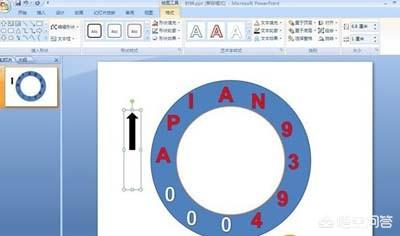
第五步、将做好的时针放到表盘的中间。
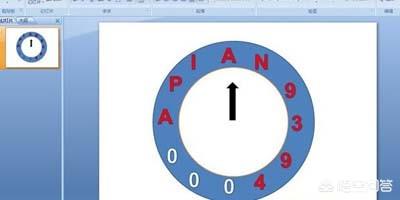
第六步、选中时针,选择“自定义动画”,添加“动作效果”为:强调-->陀螺旋。
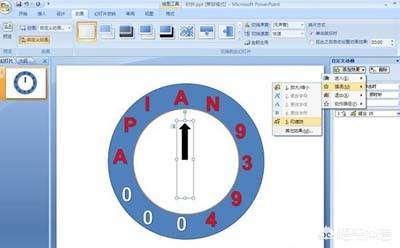
第七步、右键点击动画列表的“组合25”,选中“效果选项”。
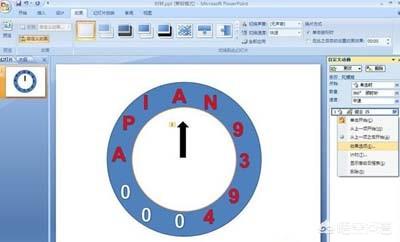
第八步、在计时标签下设置。
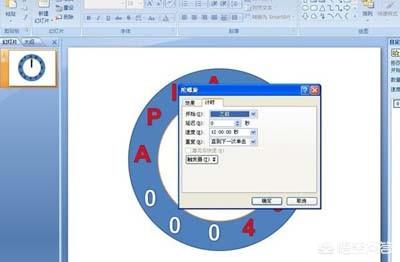
第九步、按上面同样的方法,用箭头分别作出分针和秒针,并叠放在一起,注意层次(钟面最底层,接着秒针,再分针,最上面时针)分针和秒针设置同样的动画,但分针效果选项下的速度输入“01:00:00秒”,秒针速度输入“01:00秒”,其他设置跟时针一样。

第十步、最终运行效果:
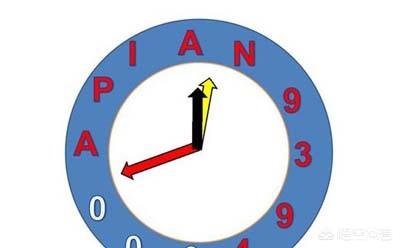
相关文章
- 详细阅读
-
? :一手车卖给了二手车商,成交后第二天说车子是事故车,说隐瞒事实?详细阅读

我一手车卖给了二手车商,成交后第二天说车子是事故车,说我隐瞒事实,要求全款退车,我该怎么办? 报警处理。二手车行在车辆鉴定方面是内行,买车人在车辆鉴定...
2022-08-16 3084
-
搞笑短视频题材 :个人短视频槽点题材如何构思?详细阅读

我们反过来看一些搞笑的账号,这些账号虽然粉丝不少,内容也很不错,但是关注搞笑账号的用户,大多数都是为了开心的,所以这样的粉丝群体自然就很难变现。所以我...
2022-08-16 3602
-
91短视频版ios :有哪些苹果手机上能用,你又不愿意让人知道的好用的app呢?详细阅读

在苹果手机中使用的软件,在不越狱的情况下,大多数人都是在苹果商店上下载软件。 但是还有其他的方法可以让你的手机中安装上在苹果商店中没有的软件。 有两个...
2022-08-16 2869
-
短视频作品怎么发 :抖音如何发长视频完整版?详细阅读

抖音是我们熟知的一款非常火爆的短视频软件,在抖音上可以浏览别人的作品,也可以发布自己的作品,那么自己发布作品的时候想要发长视频,怎么发呢?一起来看一下...
2022-08-16 2741
-
短视频用户行为分析 :据说中国近八成手机网民是短视频用户,侵权问题如何解决?详细阅读

侵权这个问题在如今这个自媒体泛滥的时代不好精准定位。 因为一个好的题材自己发布出去可能只需要短短的几分钟时间就能够引起火爆。 平台的大数据根本无法做...
2022-08-16 2273
-
91短视频ios :苹果手机除了app store,还能在哪里下载软件?包括一些破解软件?详细阅读

苹果手机,下载软件,好像只能在苹果手机自带的APP STORE下载吧?我自己从来没有尝试过在其他地方下载,在越狱最火热的年份,我也没有尝试过越狱。 2...
2022-08-16 2295
-
富二代富二代短视频 :为什么现在富二代比穷二代努力?详细阅读

大家好这里是二次元胡辣汤。酸爽可口。 看到这个问题我首先想到了马太效应。富者更富,穷者更穷。这也是一个不争的事实。但是不否认那些努力的年轻人。 富二...
2022-08-16 2188


发表评论